În această a 4-a parte a ghidului de optimizare și configurare a Windows-ului cu Advanced System Care Free 6 am promis că vă prezint modulul Spor Turbo al programului (cei care nu au urmărit primele trei articole dedicate acestui program se pot documenta aici, aici și aici). Înainte de vorbi despre Spor Turbo trebuie să acordăm puțină atenție și celor trei programe care nu vin integrate implicit în programul principal, în modulul Trusa de Unelte. E vorba despre Smart Defrag, Game Booster și IObit Unlocker. Pentru cine dorește să le instaleze pentru a avea programul complet, e foarte simplu: dăm click pe numele programului, apoi pe OK, după care se va deschide browserul pentru a-l descărca. Să începem cu primul, Smart Defrag. La instalare ne va oferi versiunea cu antivirus a programului principal, care este comercială. Deci vom apăsa pe Skip pentru a instala doar ce ne interesează:
Interfața programului este simplă și intuitivă. După ce vom selecta în partea de sus partițiile care ne interesează, putem face o analiză a acestora, după care defragmentatorul ne va da indicații despre starea volumului respectiv, adică dacă este necesară sau nu defragmentarea.
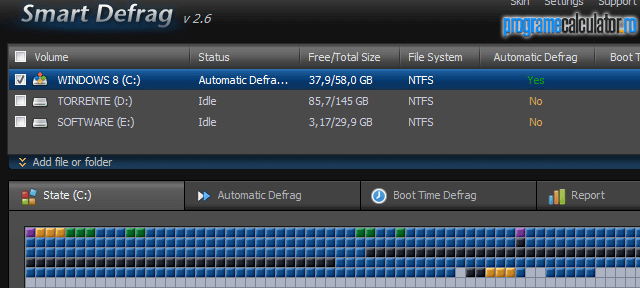
Analiza și defragmentarea inițială fiind făcute, vom programa ca acestea să fie realizate automat în viitor, fără a mai fi necesară intervenția noastră. Deci vom da click pe butonul ON, apoi pe Configure:
Trebuie ținut cont de intervalul orar când nu solicităm calculatorul în mod deosebit.
Opțiunea Boot Time Defrag ne oferă posibilitatea de a defragmenta Hard Disk-ul offline, adică fără ca sistemul de operare să fie pornit. Vă recomand să folosiți această opțiune cel puțin o dată pe luna pentru o defragmentare mai eficientă, știut fiind că multe fișiere sau foldere de sistem sunt blocate de diferite procese în timpul funcționării sistemului de operare.
Al doilea program suplimentar din suita Advanced System Care este Game Booster. Acesta ajustează anumite setări ale sistemului Windows pentru a putea rula diferite jocuri în parametri superiori. Mai precis, va închide temporar diferite procese și servicii ale sistemului de operare și ale altor programe care rulează în fundal, eliberând astfel resurse pe care le va aloca funcționării jocului respectiv. După instalare va trebui să ne facem un cont din interfața programului.
Confirmarea ne va fi făcută prin e-mail, după care ne vom loga în interfața Game Booster, vom da click pe OK, vom lansa programul apăsând pe Launch apoi putem rula jocul dorit.
Programul vine vine cu setările de bază destul de bine optimizate, nefiind necesară intervenția noastră. Pentru cei mai avansați este tabul Launcher, unde se poate dezactiva manual diferite procese sau servicii. Dacă nu cunoașteți procesele respective nu vă recomand să le dezactivați, pot fi procese vitale funcționării sistemului. În secțiunea Screencast vă puteți aloca diferite combinații de taste pentru a face o video captură sau screenshot în timpul jocului.
Ultimul program, IObit Unlocker ne va debloca fișiere sau foldere care în mod normal nu pot fi șterse, redenumite sau mutate. Instalarea este puțin diferită, în sensul că va trebui să sărim peste câteva opțiuni de care nu avem nevoie. Astfel, prima dată debifăm Windows Cleaner » Accept. În faza a doua sărim (Skip) peste instalarea unui toolbar care nu este necesar.
După instalarea programului vom găsi în meniul contextual intrarea cu același nume. Nu rămâne decât să dăm click pe un fișier sau folder pentru al șterge, muta, copia, redenumi sau debloca:
Ultimul modul din Advanced System Care este Spor Turbo. Dând click pe linkul Configurează, vom parcurge pașii de configurare a modului Turbo.
Va trebui să alegem în ce mod activăm opțiunea Turbo, respectiv Modul Lucru sau Modul Joc, dacă dorim să rulăm un joc. În acest ultim caz, dacă ați instalat Game Booster prezentat mai sus, nu mai este necesar să activați acest modul. Ca și în cazul lui Game Booster, avem opțiunea de a activa sau dezactiva manual diferite procese și servicii ale sistemului.
La final vom fi întrebați dacă dorim să activăm Spor Turbo în modul de lucru ales anterior. Vom continua, apoi vom aplica setările de optimizare alese prin apăsarea butonului Aplică.
Asta a fost tot! Dacă aveți nelămuriri și credeți că aș putea să vă ajut vă rog să mi le faceți cunoscute sub forma unui comentariu la oricare dintre părțile ghidului.
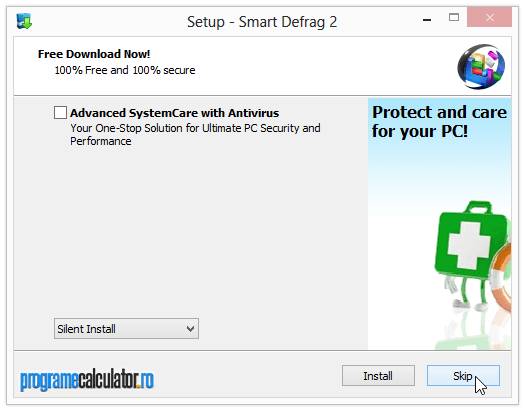
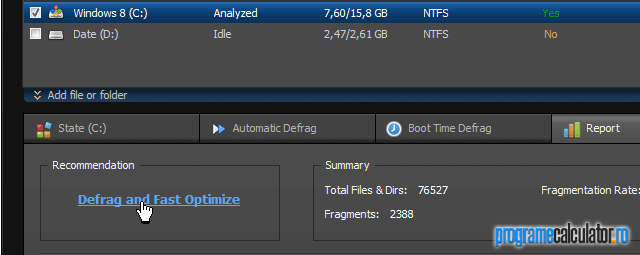
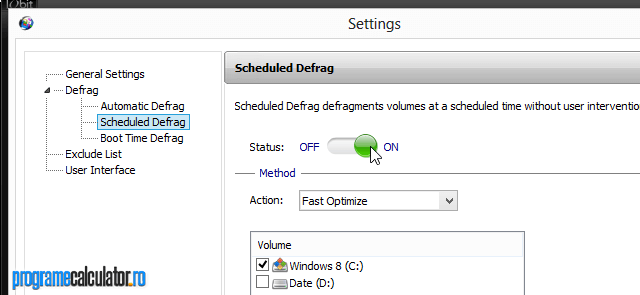
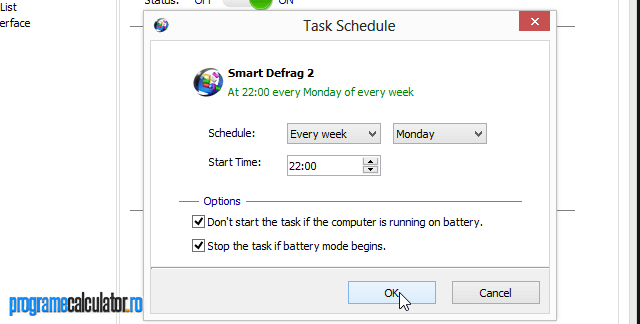

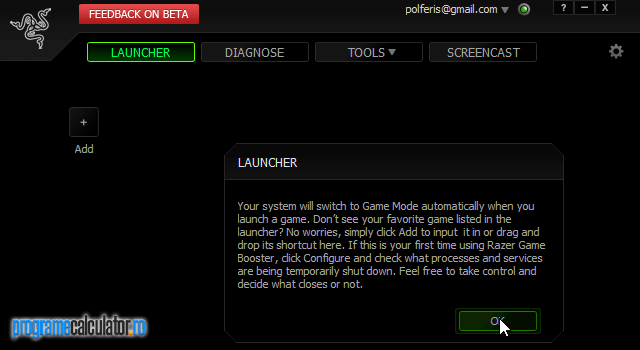
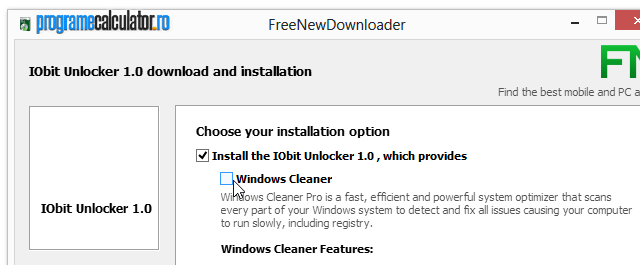
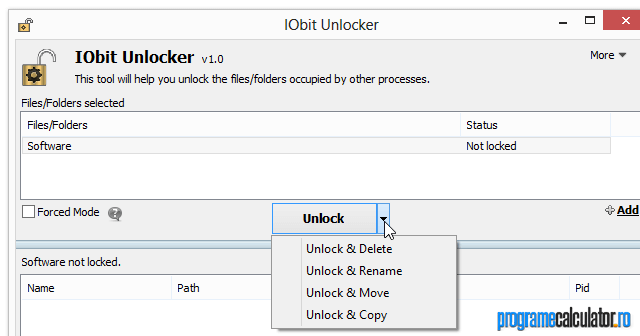
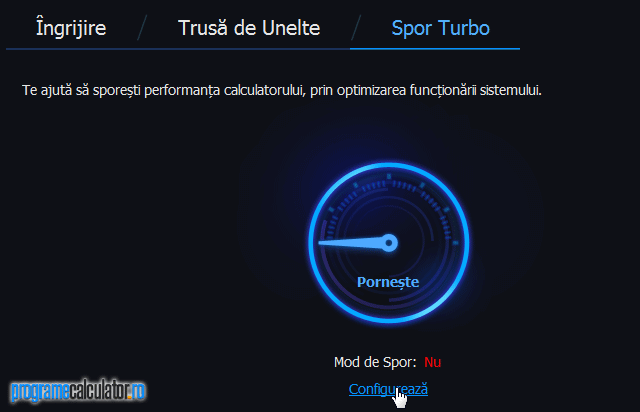
Multumim!
Foarte util si bine explicat tutorialul.Bravo Cristi pentru rabdarea de a face cele 4 parti al acestui program.Il folosesc de un an si e ok.Succes pe viitor.